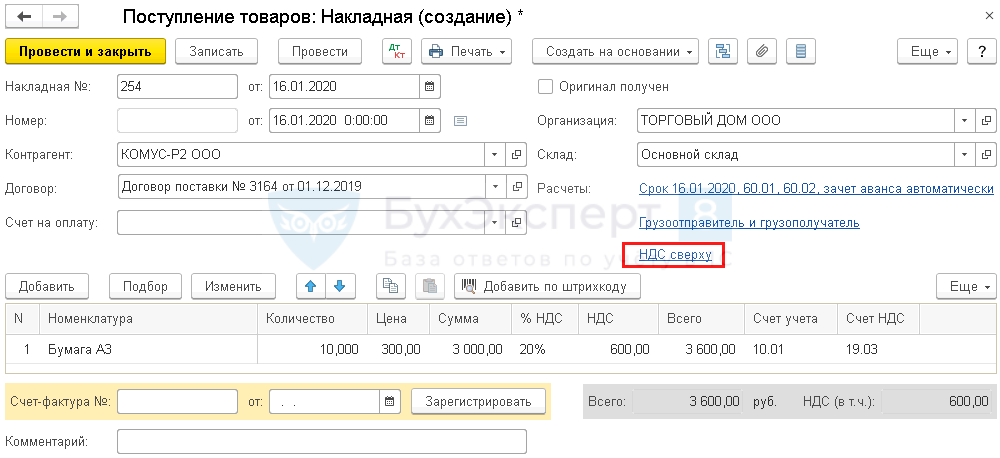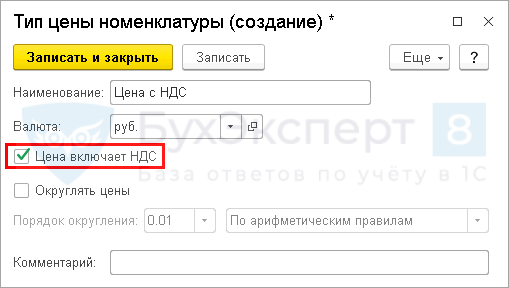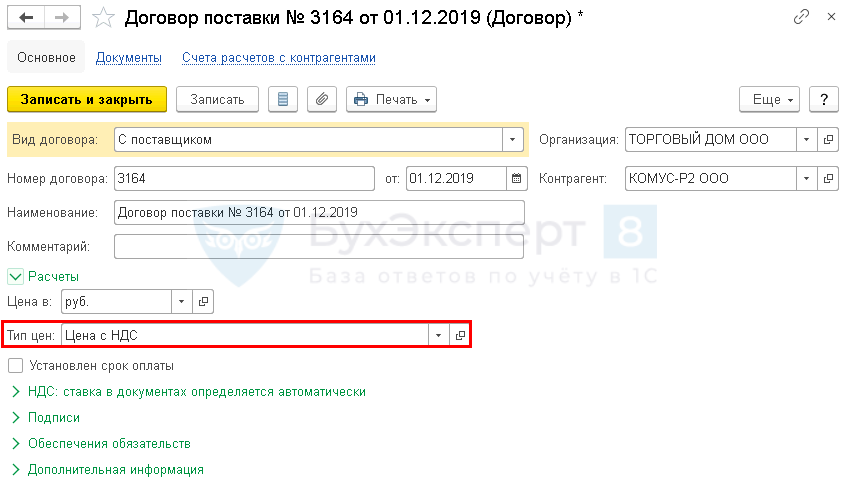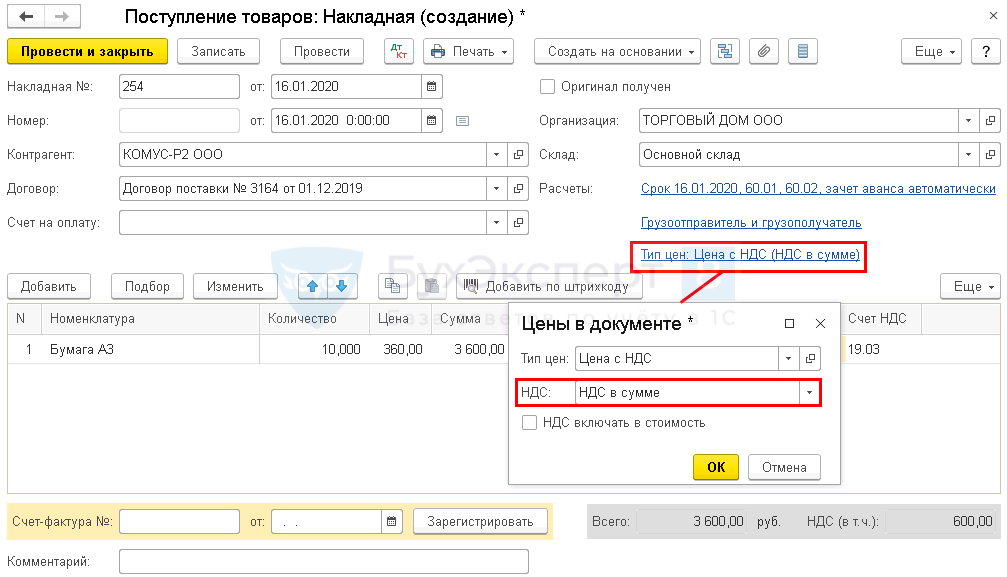- Не удалось определить ставку ндс настройте применение систем налогообложения для организации
- Смотрите также
- Как в 1С изменить ставку НДС на 20%?
- Как изменить ставку НДС в 1С
- Что необходимо сделать для подготовки текущей конфигурации 1С к переходу на новую ставку НДС?
- Как самостоятельно обновить НДС
- Тема: 1c предприятие не получается установить систему налогообложения.
- 1c предприятие не получается установить систему налогообложения.
- Как установить настройку НДС в документе поступления?
- См. также:
- Похожие публикации
- Карточка публикации
- Добавить комментарий Отменить ответ
Не удалось определить ставку ндс настройте применение систем налогообложения для организации
Использован релиз 3.0.85
С 1 января 2021 года в России перестает действовать система налогообложения в виде единого налога на вмененный доход. В связи с этим всем вмененщикам до конца года необходимо выбрать иной режим налогообложения.
В программе «1С:Бухгалтерия 8» с 2021 года (если рабочая дата соответствует 2021 году и позже) в разделе «Налоги и отчеты – Система налогообложения» не отображается флажок «Применение ЕНВД (до конца 2020 года)».
Для организаций и ИП, которые в 2020 г. применяли ЕНВД, в документах программы по начислению зарплаты учитывалась доля продаж по ЕНВД, в документах по реализации товаров и услуг учет доходов велся на счете 90.01.2 «Выручка по отдельным видам деятельности с особым порядком налогообложения», учет расходов – на счете 90.02.2 «Себестоимость продаж по отдельным видам деятельности с особым порядком налогообложения». Чтобы с 2021 г. отменить эти настройки, создайте новую запись с системой налогообложения (рис. 1).
- Раздел: Главное – Налоги и отчеты – Система налогообложения.
- Перейдите по ссылке «История изменений».
- По кнопке «Создать» добавьте новую запись, в которой установите:
- в поле «Применяется с» – «Январь 2021»;
- переключатель «Основная система налогообложения» – в положение, соответствующее применяемой с 2021 года системе налогообложения.
- Кнопка «Записать и закрыть».
Смотрите также
Не пропускайте последние новости — подпишитесь
на бесплатную рассылку сайта:
- десятки экспертов ежедневно мониторят изменения законодательства и судебную практику;
- рассылка бесплатная, независимо от наличия договора 1С:ИТС;
- ваш e-mail не передается третьим лицам;
Источник
Как в 1С изменить ставку НДС на 20%?
ФЗ от 03.08.2018 № 303-ФЗ “О внесении изменений в отдельные законодательные акты Российской Федерации о налогах и сборах” о повышении налога на добавленную стоимость с 18 до 20% был принят еще летом. Ставка применяется к товарам (работам, услугам), имущественным правам и т.д. начиная с 1 января 2019 года. При этом ставка применяется вне зависимости от даты и условий заключения договора – если договор был заключен со ставкой 18%, в следующем году НДС по нему повысится.
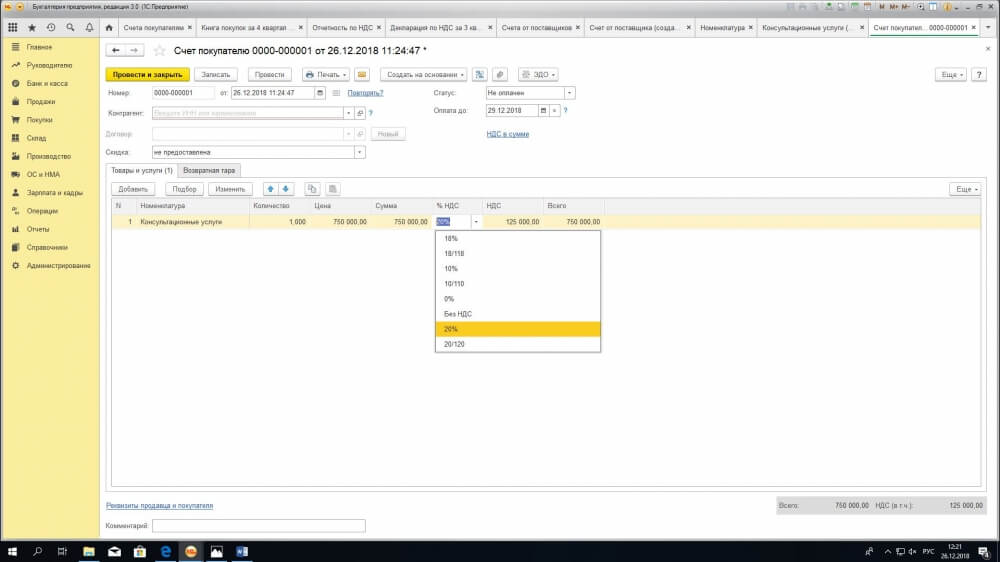
Повышение ставки НДС до 20 процентов потребует в конце года уточнить условия договоров на 2019 год и обновить настройки программ 1С. Также необходимо учитывать особенности «переходного» периода по платежам и отгрузкам, которые пройдут в конце 2018 и начале 2019 года.
С 1 января 2019 года продавцы будут обязаны дополнительно предъявлять к оплате сумму налога, начисленную по принятой ставке в 20%. В кассовых чеках (БСО) и кассовом чеке коррекций необходимо указывать новую ставку в формате 20% или 20/120. Изменить показатель нужно и в программах на платформе 1С.
Для обновления НДС организациям, работающим в системе 1С, потребуется предпринять следующие шаги:
Если в компании используется ККМ, нужно обновить программное обеспечение и настроить кассовые программы;
Также необходимо пересмотреть и проанализировать все имеющиеся договоры и внести в них пункт, предусматривающий риск повышения НДС;
Возможно, компании придется перейти на новую ценовую политику – это стоит обдумать отдельно;
Также потребуется подготовить информационную базу, формы и обработки в программе 1С.
В ноябре и декабре 2018 проведен выпуск обновлений 1С, отражающих изменения НДС. Сетевым пользователям программы (ПРОФ) требуется подписка ИТС на эти месяцы, в том время как пользователи базовых версий 1С могут обойтись без нее. Скачать обновление можно на сайте portal.1c.ru, в разделе «Личный кабинет». Установку и настройку обновлений 1С, связанных с необходимостью изменить НДС, можно провести самостоятельно или обратиться в фирму франчайзи.
Как изменить ставку НДС в 1С
Что необходимо сделать для подготовки текущей конфигурации 1С к переходу на новую ставку НДС?
Разберем схему действий по пунктам.
После принятия решения о подготовке программного обеспечения к изменениям в соответствии с новым законодательством, проверьте конфигурацию. Если она типовая – достаточно проверить, действителен ли договор ИТС, и вовремя обновить конфигурацию. Если вы работаете с не типовой конфигурацией или старым релизом, потребуется привести базу данных 1С в требуемое для обновления состояние.
Если не типовой функционал затрагивает значение НДС, воспользуйтесь сервисом обновления не типовых организаций и адаптируйте имеющийся функционал к новому законодательству.
Не типовая конфигурация не касается ставки НДС? Достаточно воспользоваться соответствующим сервисом обновления.
Обладатели типовых конфигураций 1С могут столкнуться со сложностями при обновлении из-за времени между выходом обновления и датой начала расчетов по новой формуле. Так, между этими событиями может пройти две недели – все это время вы можете работать по старой ставке. Другая распространенная проблема – обращение программы к предыдущей ставке НДС. Если эта константа прописана в каких-либо формулах, вам потребуется вручную провести изменение ставок НДС на 20%.
Как самостоятельно обновить НДС
Чтобы избежать ошибок при изменении ставки налога на добавленную стоимость, в 1С можно использовать специальные механизмы контроля и исправления, в частности, «Помощник по учету НДС».
Чтобы запустить его воспользуйтесь меню:
«Покупка» — «Ведение книги покупок» — «Помощник по учету НДС»,
«Продажа» — «Ведение книги продаж» — «Помощник по учету НДС»
Вам достаточно запустить его в 1С и нажать всего одну кнопку «Выполнить замену ставок НДС». При этом обработка при открытии автоматически настраивает соответствие какие ставки нужно заменять.
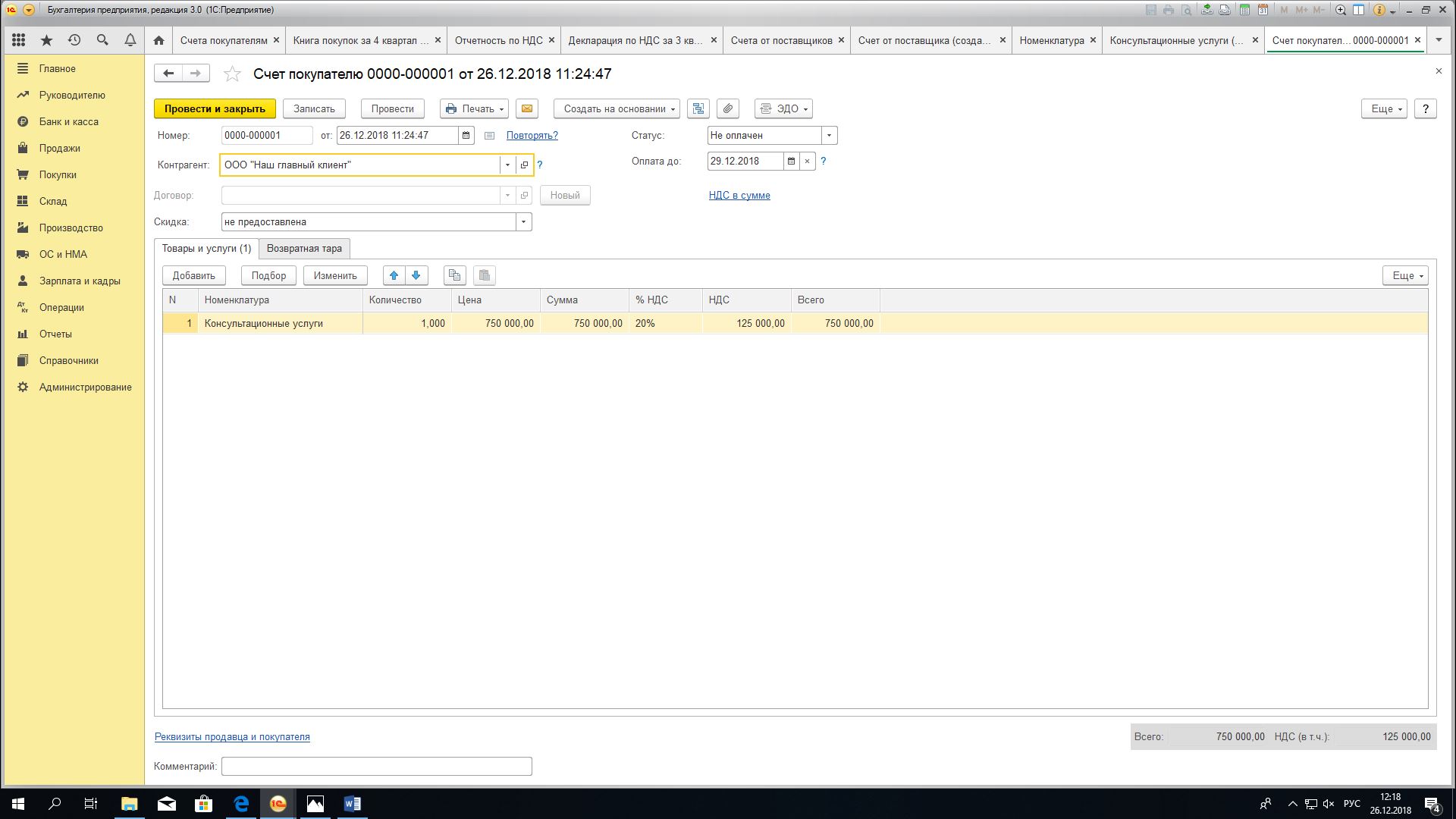
В настоящее время налоговые инспекции имеют возможность проверить достоверность всех данных по НДС, которые предоставляют организации. Если выявлены несовпадения, придется сдавать уточненную декларацию.
1С предоставляет возможность провести такую проверку самостоятельно с помощью своих сервисов. Если у вас возникли сложности, воспользуйтесь консультацией компании «Авиант» наши специалисты подробно объяснят последовательность действий и помогут избежать ошибок.
Анализ типовых конфигурация программ 1С показал, что многие программы не нуждаются в обновлении, в них встроена НДС в размере 20%, ее достаточно изменить в справочнике Номенклатура, причем как для группы товаров, так и для всего ассортимента поставок.
1С Бухгалтерия предприятия 3.0 (БП 3.0);
1С Бухгалтерия предприятия 2.0 (БП 2.0);
1С Бухгалтерия предприятия 1.6 (БП 1.6);
1С Управление торговлей 10.3 (УТ 10.3);
1С Управление торговлей 10.2 (УТ 10.2);
1С Управление торговлей 10.1 (УТ 10.1);
1С Управление торговлей 10.0 (УТ 10.0);
1С Комплексная автоматизация 1.1 (КА 1.1);
1С Управление производственным предприятием 1.3 (УПП 1.3)
1С Управление небольшой фирмой 1.3 (УНФ 1.3)
1С Управление небольшой фирмой 1.4 (УНФ 1.6)
1С Управление небольшой фирмой 1.5 (УНФ 1.5)
1С Управление нашей фирмой 1.6 (УНФ 1.6)
Но в некоторых программах платформы 1С, такие изменения не возможны:
1С Управление торговлей 11.4 (УТ 11.4);
1С Управление торговлей 11.3 (УТ 11.3);
1С Управление торговлей 11.2 (УТ 11.2);
1С Управление торговлей 11.1 (УТ 11.1);
1С Управление торговлей 11.0 (УТ 11.0);
В них нет встроенной ставки НДС 20%. Если вы используете данное программное обеспечение, рекомендуем обратиться к специалистам по платформе 1С, чтобы избежать возможных проблем с налоговой инспекцией.
Источник
Тема: 1c предприятие не получается установить систему налогообложения.
Опции темы
Поиск по теме
1c предприятие не получается установить систему налогообложения.
Приветствую. Начала вводить первоначальные данные организации и столкнулась с тем, что в настройках параметров учета в разделе налогообложения выбираю УСН, а в учетной политике пишется ОСНО и ничего не могу с этим поделать. Подскажите как сделать правильно?
вводили первоначальные данные куда? 1С предприятие какое? в вашем уравнении все неизвестные
8,2 1с предприятие. Ввожу первоначальные данные о фирме. Что именно не понятно?
Указывать надо конфигурацию и релиз
Если не знаете о чем речь, почитайте тему в верху раздела:
» Важно: Как правильно задать вопрос и быстро получить ответ! Рекомендации!»
там не пишется.. там предлагается галку поставить разве не так? если не так давайте смотреть скрин..
а вот то что пишется в учетной политике Забыла указать, что у меня ИП на УСН6%
irina230786, зайдите в параметры учета поставьте все режимы.. вернитесь в учетную политику появится галка про УСН.. поставьте и после этого в настройках параметров верните режим УСН
Огромное вам спасибо, ни первый раз меня спасаете
подскажите где 6% указывать нужно?
irina230786,в учетной политике вкладка УСН-доходы..
Здравствуйте. Подскажите пожалуйста, ООО, 15% (доходы-расходы), программа 1С Предприятие 2.0.61.4, документ поступление товара. Пытаюсь отразить сервисное обслуживание ККТ. Но ни 26 сч. ни 44.01 не дает провести как услугу. Розничная торговля. Что Я не учла? Спасибо.
какую ошибку выдает? в номенклатуре галку поставили что это услуга?
говорит, что в этом поле отражается товар, хотя все галки на месте
RKseniaV, а что вас заставляет услуги заводить во вкладке товары, а не во вкладке услуги?
(если внимательно посмотреть документ)
Да, спасибо что обратили внимание. Галочка не стояла. Но Я по прежнему не знаю на каком счете приходуются услуги для розничной торговли. Выберу 26 счет.
RKseniaV, если у вас только торговля то 44 счет..можно лекции по бухучету почитать и план счетов
Здравствуйте.
Бухгалтерия базова для 1 3.0(8.3.16.1296)
программа совершенно новая. Пытаюсь восстановить учет с августа 2018 года (благо операций было немного). Захожу в настройки налогов и отчетов—ставлю галочку на Общей системе—проставляю период Август 2018—ок. Возращаюсь на старницу о предприятии и там появлятся Упрощенная система налогобложения. Как сделать Общую?
Оника, система налогообложения — реквизит периодический. Проверьте историю справочника системы налогообложения.
Январь 2018 -общая, август 2018-общая, январь 2019 -упрощенная. Т.е мне с кадого года нужнуо сделать общую ? и за январь 2020?
Конечно. На каждый год- своя. И настройку прямых и косвенных .
Источник
Как установить настройку НДС в документе поступления?
Как настроить, чтобы всегда в документах Поступление (акты, накладные) в цене было указано НДС в сумме, а не НДС сверху?
По умолчанию в документах поступления по ссылке НДС всегда установлен НДС сверху. Это не влияет на проводки, а используется лишь для указания НДС в табличной части.
Чтобы не изменять каждый раз настройку вручную на НДС в сумме, настройте цену для договора с контрагентом.
- раздел Справочники — Товары и услуги — Номенклатура — ссылка Типы цен номенклатуры ;
- по кнопке Главное меню — Все функции — Справочники — Типы цен номенклатуры .
Также открыть справочник Типы цен номенклатуры можно прямо из карточки договора в разделе Расчеты — Тип цен .
Создайте новый элемент справочника Типы цен номенклатуры по кнопке Создать .
Получите понятные самоучители 2021 по 1С бесплатно:
- Наименование — название типа цен: например, Цена с НДС. По этому полю выбирается тип цен в документах.
- Флажок Цена включает НДС — установлен.
Шаг 2. Установите созданный тип цен в карточке договора тех контрагентов, для которых нужно вводить цены в документах поступления с НДС (раздел Справочники — Контрагенты — карточка контрагента — ссылка Договоры ).
Шаг 3. Теперь при вводе документа поступления от данного контрагента по данному договору автоматически будет действовать настройка ввода цен НДС в сумме.
См. также:
Получите еще секретный бонус и полный доступ к справочной системе БухЭксперт8 на 14 дней бесплатно
Похожие публикации
- Как вывести настройку в шапку Универсального отчета.
- Как проверить суммы реализации в документе Распределение НДСВ организациях, где ведется раздельный учет по НДС, возникает необходимость.
- Дата запрета редактирования в 1С Бухгалтерия 8.3 — где найти, как установитьЕжемесячно в 1С 8.3. бухгалтер осуществляет процедуру Закрытия месяца, проверяя.
- Как установить 1С 8.3 самостоятельноОсновной комплект поставки программы 1С включает в себя файлы установки.
Карточка публикации
| Разделы: | |
|---|---|
| Рубрика: | Настройки по НДС / Покупки |
| Объекты / Виды начислений: | |
| Последнее изменение: | 16.11.2019 |
ID задана и содержит ID поста $termini = get_the_terms( $post->ID, ‘post_tag’ ); // так как функция вернула массив, то логично будет прокрутить его через foreach() foreach( $termini as $termin )< echo '' . $termin->name . »; > /* * Также вы можете использовать: * $termin->ID — понятное дело, ID элемента * $termin->slug — ярлык элемента * $termin->term_group — значение term group * $termin->term_taxonomy_id — ID самой таксономии * $termin->taxonomy — название таксономии * $termin->description — описание элемента * $termin->parent — ID родительского элемента * $termin->count — количество содержащихся в нем постов */ —>

(4 оценок, среднее: 5,00 из 5)
Добавить комментарий Отменить ответ
Для отправки комментария вам необходимо авторизоваться.
Вы можете задать еще вопросов
Доступ к форме «Задать вопрос» возможен только при оформлении полной подписки на БухЭксперт8
Нажимая кнопку «Задать вопрос», я соглашаюсь с
регламентом БухЭксперт8.ру >>
Как не попасть в ловушку, работая с контрагентами из ЕАЭС
[12.10.2021 запись] Отчетность по страховым взносам (РСВ, 4-ФСС) в 1С
[11.10.2021 запись] Учет ОС по-новому: ФСБУ 6/2020, ФСБУ 26/2020, ФСБУ 25/2018
[05.10.2021 запись] Лайфхаки по Зарплатной отчетности в 1С
Отчетность за 9 месяцев 2021 в 1С
[13.10.2021 запись] Горячие вопросы осени 2021 по учету в 1С:Бухгалтерия
Здравствуйте! У меня закончился доступ, но в дальнейшем, при первой возможности, я обязательно буду подписываться на Ваш проект. Он слишком хорош и очень нужен в работе, чтобы от него отказываться. Спасибо за Ваш труд.
Источник